怎样利用win7系统中搜索功能的快速筛选器删除指定大小的文件
时间:2017-07-04 来源:互联网 浏览量:
今天给大家带来怎样利用win7系统中搜索功能的快速筛选器删除指定大小的文件,让您轻松解决问题。
电脑使用的时间长了,自然会出现各种各样的垃圾文件,因为归类不一的原因,咱们若是要手动删除这些垃圾文件的话,便需要一层一层的进入到win7 64位旗舰版iso的磁盘中,然后一个一个的找到它们并将它们删除掉,但是无疑的,这是一个十分浩大的工程,需要花费很长的时间,需要耗费很多的心力才能完成,不过win7旗舰版之后,很多朋友在搜索功能中发现了一个快速筛选器,也许咱们可以利用这个功能帮我们快速的删除掉一些文件。下面,小编就来说说具体的操作技巧吧!
推荐系统:win7 64位纯净版下载
1.首先,咱们返回到win7旗舰版的桌面位置,然后找到其中的计算机图标并双击打开,在库窗口中,咱们就可以在窗口的右上角看到快速筛选器了,也就是那个搜索的功能界面。
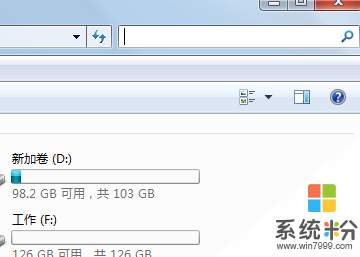
2.咱们单击一下这里光标所在的搜索框,之后便会出现一个大小的选项,咱们就可以在这里设置具体的大小了,如下图中所示,从0KB到大于128KB的值咱们都是可以选择的。

3.咱名设置完成之后下方会出现所以在范围内的文件,咱们可以大致的检查一下,是否不需要删除的文件,检查完成之后,咱们就可以执行删除的操作了。
上一篇:如何在win7系统中卸载nvidia geforce功能? 下一篇:如何win7更改命令栏中图标按钮变大 我要分享:QQ空间新浪微博腾讯微博人人网百度贴吧豆瓣网天涯社区更多以上就是怎样利用win7系统中搜索功能的快速筛选器删除指定大小的文件教程,希望本文中能帮您解决问题。
我要分享:
相关教程
- ·win7怎样搜索文件内容|win7快速搜索内容的方法
- ·Win7 64位系统的搜索怎样以文件中的内容为条件搜索到? Win7 64位系统的搜索以文件中的内容为条件搜索到的方法?
- ·Win7文件夹如何搜索功能常见故障 Win7文件夹怎么搜索功能常见故障
- ·win7如何快速查找文件?Win7系统快速搜索文件的方法!
- ·win7中如何用文件扩展名搜索文件 win7中用文件扩展名搜索文件的方法
- ·win7纯净版系统IE8浏览器搜索框能删除吗
- ·win7屏幕密码 Win7设置开机锁屏密码的方法
- ·win7怎么硬盘分区 win7系统下如何对硬盘进行分区划分
- ·win7 文件共享设置 Win7如何局域网共享文件
- ·鼠标左键变右键右键无法使用window7怎么办 鼠标左键变右键解决方法
Win7系统教程推荐
- 1 win7屏幕密码 Win7设置开机锁屏密码的方法
- 2 win7 文件共享设置 Win7如何局域网共享文件
- 3 鼠标左键变右键右键无法使用window7怎么办 鼠标左键变右键解决方法
- 4win7电脑前置耳机没声音怎么设置 win7前面板耳机没声音处理方法
- 5win7如何建立共享文件 Win7如何共享文件到其他设备
- 6win7屏幕录制快捷键 Win7自带的屏幕录制功能怎么使用
- 7w7系统搜索不到蓝牙设备 电脑蓝牙搜索不到其他设备
- 8电脑桌面上没有我的电脑图标怎么办 win7桌面图标不见了怎么恢复
- 9win7怎么调出wifi连接 Win7连接WiFi失败怎么办
- 10w7系统麦克风不能说话 win7麦克风没有声音怎么调整设置
Win7系统热门教程
- 1 win7上发送到菜单项目误删了如何恢复
- 2 win7支持杜比数字音频,无需第三方软件
- 3 win10还原win7失败怎么办,win10还原win7失败的解决方法
- 4win7任务栏如何快速隐藏,win7任务栏隐藏方法
- 5如何使win7笔记本恢复出厂设置?怎样使win7系统笔记本恢复出厂设置?
- 6win7“未识别的网络”和开机网络识别慢如何解决 win7“未识别的网络”和开机网络识别慢怎样解决
- 7win7旗舰版想要播放两个声音该如何解决 win7到底如何才可以同时播放两个声音
- 8win7qq表情不见怎么办|win7qq表情找不到怎么办
- 9Win7系统下桌面文件删不掉的有哪些解决方法 Win7系统下桌面文件删不掉怎么解决
- 10如何解决win7系统某些软件找不到兼容性选项卡该 win7系统某些软件找不到兼容性选项卡该的解决方法
最新Win7教程
- 1 win7屏幕密码 Win7设置开机锁屏密码的方法
- 2 win7怎么硬盘分区 win7系统下如何对硬盘进行分区划分
- 3 win7 文件共享设置 Win7如何局域网共享文件
- 4鼠标左键变右键右键无法使用window7怎么办 鼠标左键变右键解决方法
- 5windows7加密绿色 Windows7如何取消加密文件的绿色图标显示
- 6windows7操作特点 Windows 7的特点有哪些
- 7win7桌面东西都没有了 桌面文件丢失了怎么办
- 8win7电脑前置耳机没声音怎么设置 win7前面板耳机没声音处理方法
- 9多个程序或窗口之间切换 如何在windows7中利用快捷键切换多个程序窗口
- 10win7资源管理器停止工作原因 windows资源管理器停止工作原因分析
